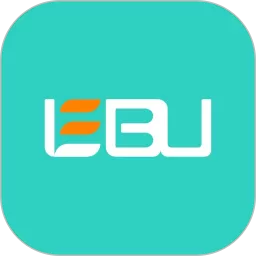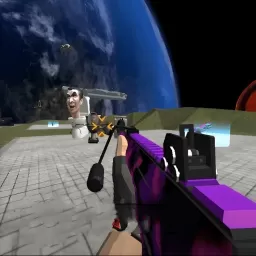linux编辑完文件怎么退出-linux 退出编辑文件
在Linux系统中,文件的编辑通常是通过命令行工具来完成的。而较为常用的文本编辑器有Vi/Vim、Nano和Emacs等。在本文中,我们将重点讨论如何在这些编辑器中编辑完文件后优雅地退出。
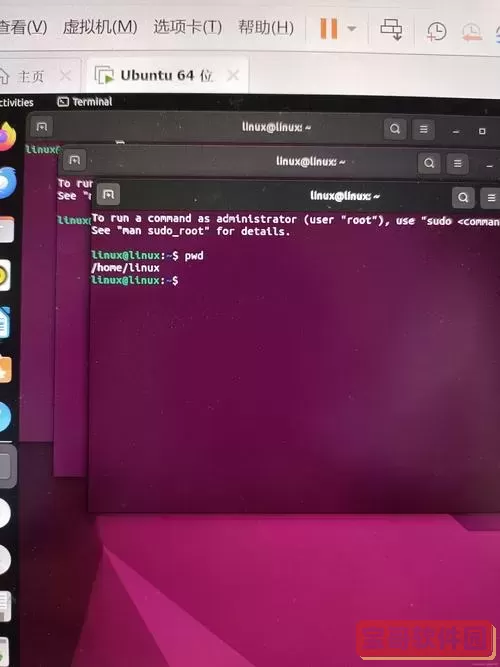
一、使用Vi/Vim编辑器
Vi和Vim是Linux平台上最为常见的文本编辑器。在打开文件后,您首先需要进入编辑模式。为此,在终端中输入命令:
vim 文件名
打开后,您可以按下“i”键进入插入模式,开始编辑文件。
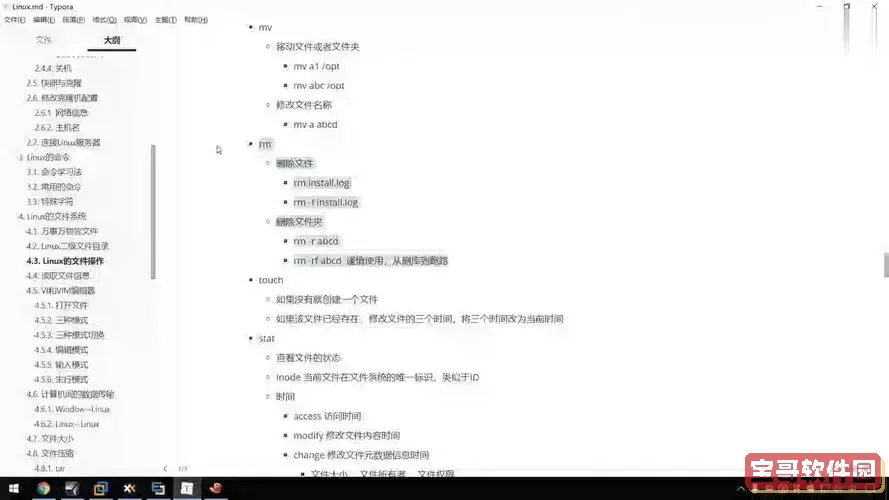
编辑完成后,您需要返回到命令模式来保存并退出。以下是几个常用的退出命令:
:wq - 保存文件并退出。
:x - 也是保存文件并退出。
:q! - 强制退出,不保存更改。
输入这些命令时,首字母“:”后会出现输入光标。在输入完命令后,按下“Enter”键执行。
二、使用Nano编辑器
Nano是另一个非常流行的命令行文本编辑器,特别适合初学者。打开文件的方法与Vim类似:
nano 文件名
在Nano中,您可以直接开始输入文本编辑器中的内容,比较简单。如果您需要退出,您可以按下“Ctrl+X”来退出编辑器。如果您对文件进行了修改,Nano会提示您是否保存所做的更改。
以下是选择的提示:
按“Y”键保存更改。
按“N”键放弃更改并直接退出。
如果您选择保存更改,Nano会要求您输入文件名。默认情况下,它会显示当前文件名,您可以直接按“Enter”键进行确认,或输入新的文件名。
三、使用Emacs编辑器
Emacs是功能强大且可扩展的文本编辑器。打开文件的命令如下:
emacs 文件名
Emacs启动后,您可以直接修改文件的内容。完成编辑后,退出的方式如下:
按下“Ctrl+X”,然后按“Ctrl+C” - 组合键,可以退出Emacs。
如果您对文件进行了修改,系统会提示您保存更改。您可以按“Y”确认保存,或者按“N”放弃更改。
四、总结
无论是使用Vim、Nano还是Emacs,各种文本编辑器都有各自的特点和优势。在学习使用这些工具时,最重要的就是要掌握退出命令。每个编辑器都有自己特定的退出流程,因此熟悉这些流程能助您更高效地使用Linux系统。
在实际使用中,您可以选择适合自己工作习惯的编辑器,并不断练习,以增强熟练度。希望这篇文章能够帮助您更好地理解Linux中编辑文件后的退出方法,让您的Linux使用体验更加顺畅。
版权声明:linux编辑完文件怎么退出-linux 退出编辑文件是由宝哥软件园云端程序自动收集整理而来。如果本文侵犯了你的权益,请联系本站底部QQ或者邮箱删除。